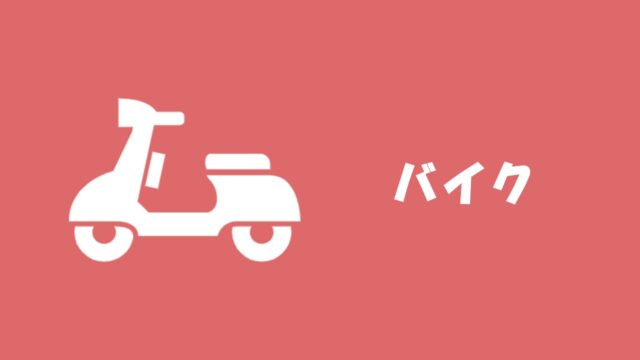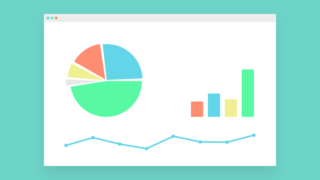今回は、下記の疑問にお答えします。
- 楽天証券の口座開設をしたい
- 証券口座開設って難しそう
✓本記事の内容
- 口座開設方法を一覧で説明します
- 1つ1つの流れを画面付きでわかりやすく教えます
この記事を書いている著者は、楽天証券口座を保有しています。
また、この記事では画像を使ってわかりやすく口座開設方法を説明しているので申請が難しそうと思っている方も簡単にできます。
口座開設方法を一覧で説明します
まずは、口座開設の流れを説明します。
メールアドレスの登録
本人確認書類の提出
基本情報の入力
審査(早くて数日)
開設完了通知
それでは、次の章から細かい解説をしていきます。
1つ1つの流れを画面付きでわかりやすく教えます
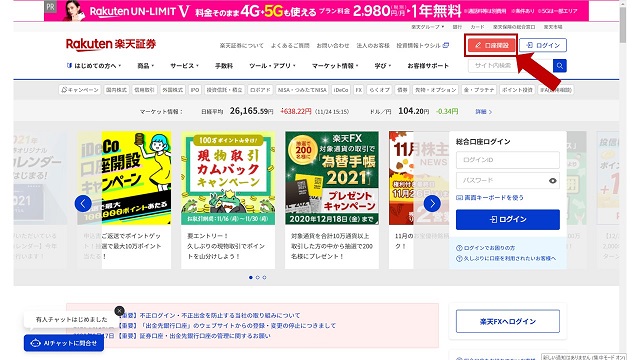
まずは、楽天証券のHPを開きます。
画面右上にある、「口座開設」をクリックします。
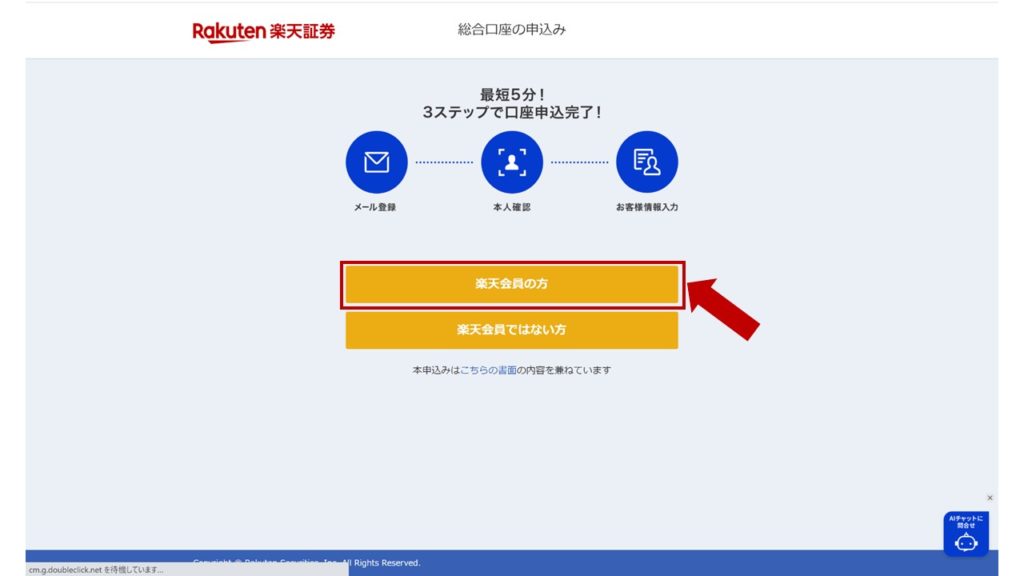
すると、楽天会員かどうか質問されますのでどちらかを選択します。
楽天会員の方はスライド③に、会員でない方はスライド④にお進みください。
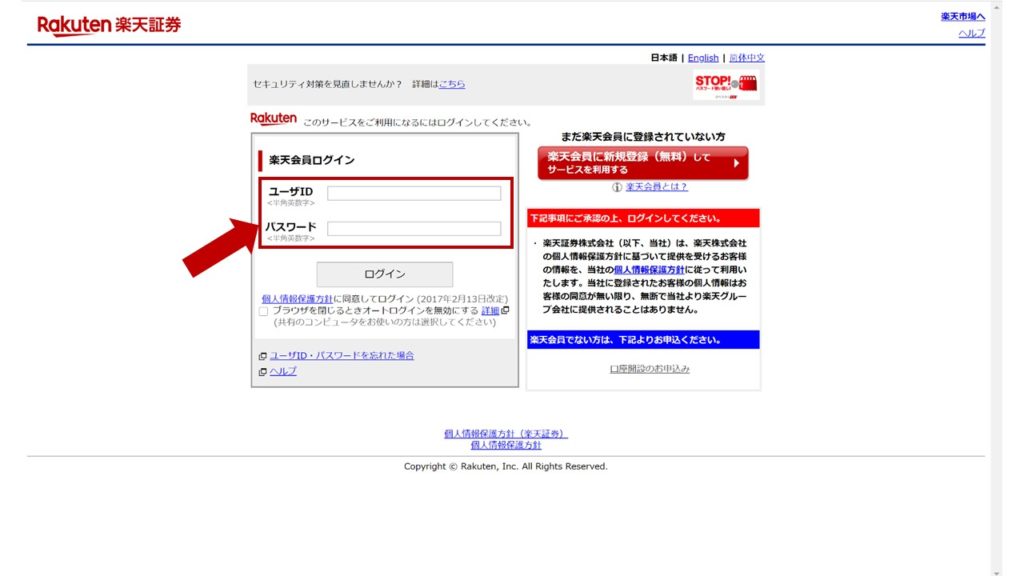
楽天会員の方は、上のページのようにログインページに飛びますのでログインをします。
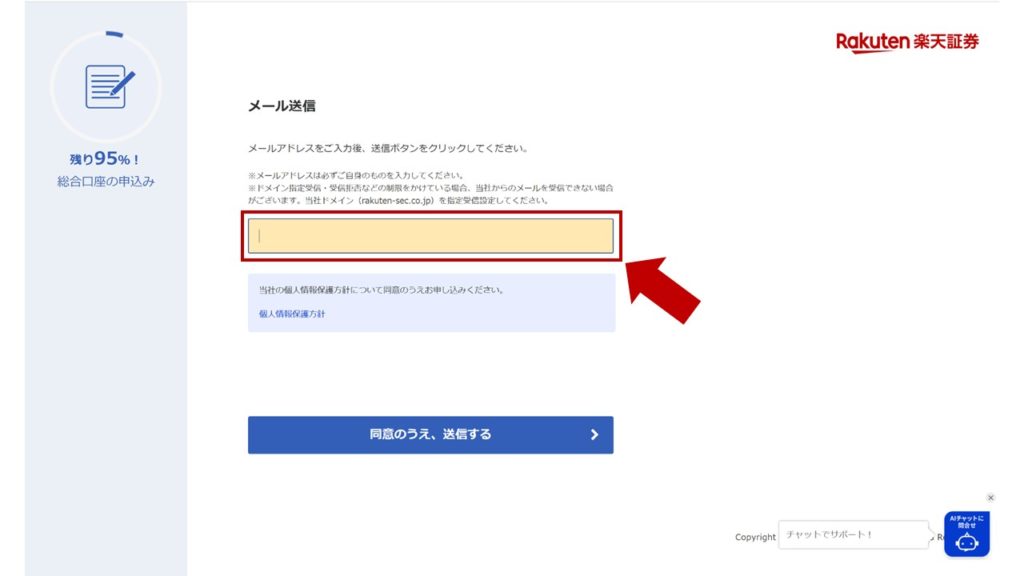
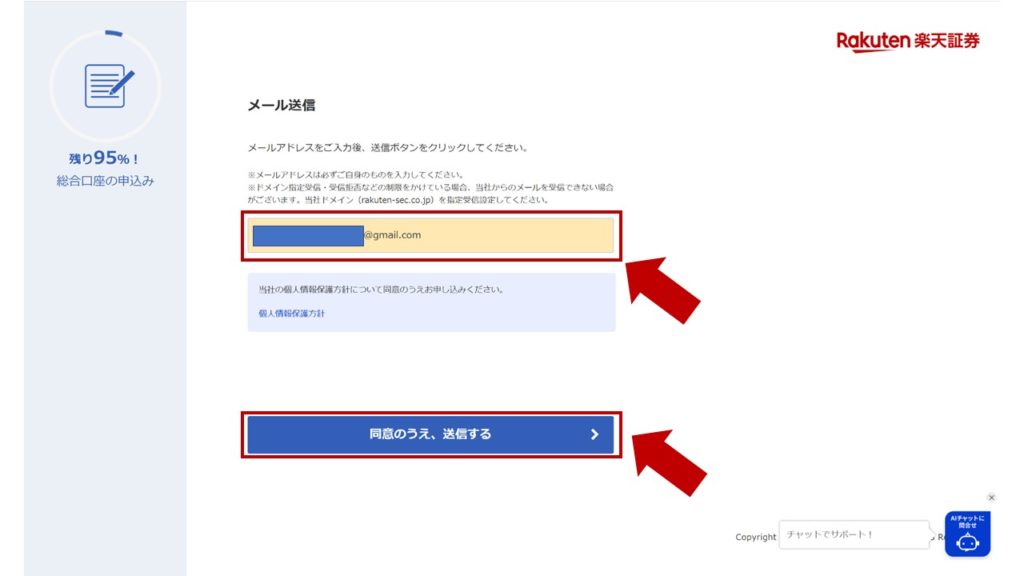
入力してログインをクリックするとメールアドレスの入力ページになります。
先ほどの楽天会員かの質問ページで「いいえ」を選択するとこのページになります。
入力したら、「同意のうえ、送信する」をクリックします。
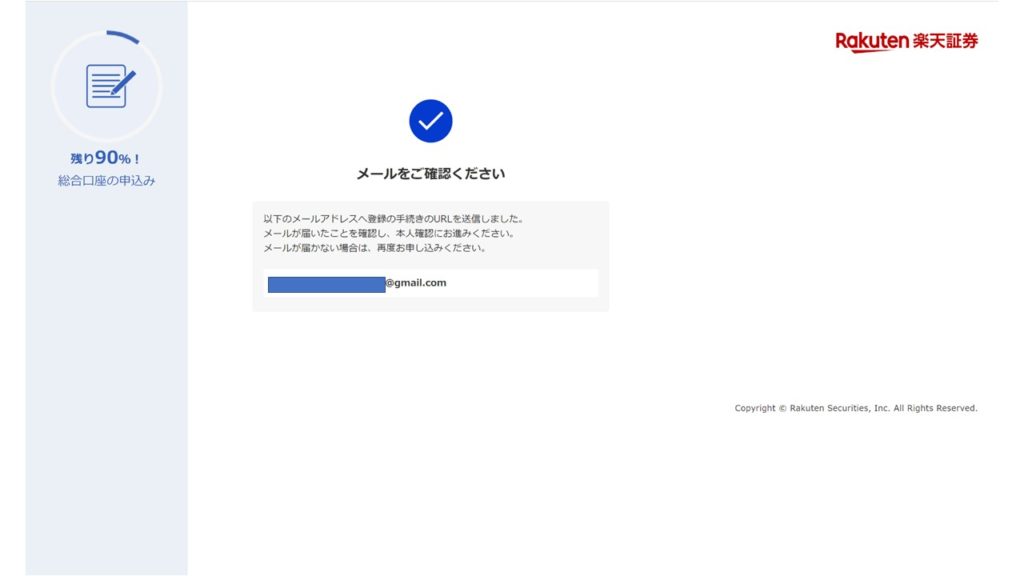
この画面が表示されたら、入力したメールアドレスにメールが届いていますので確認しましょう。
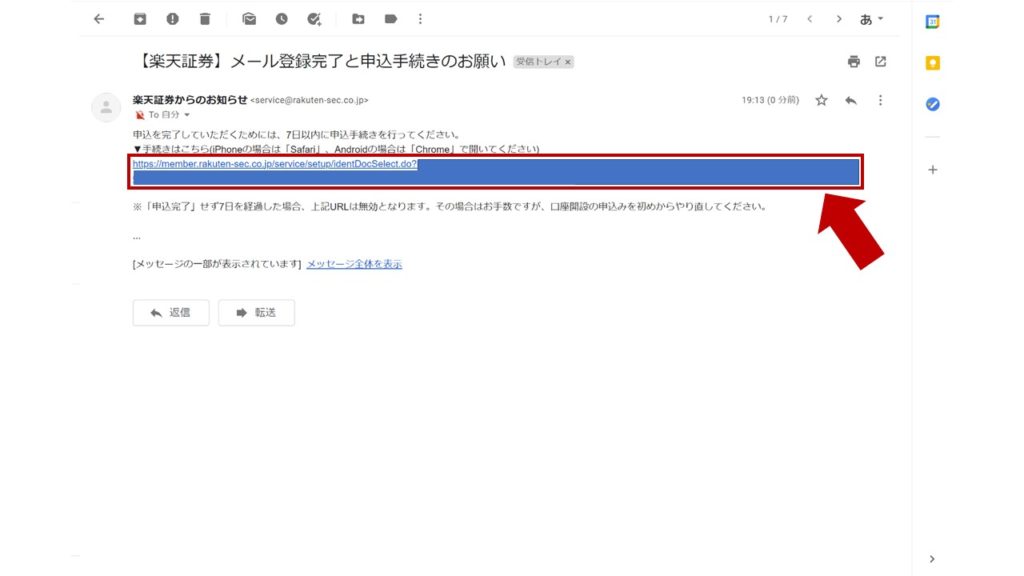
メールを開くとこのように楽天証券からのメールが届いています。
もし受信ができていなかったら、まずは迷惑メールボックスに入っていない確認してみてください。それでもなければ楽天証券に問い合わせましょう。
メール本文にもある通り、申込手続きは、メール到着後7日以内にしましょう。届いたURLをクリックすると、申込記入ページにアクセスします。

まずは、本人確認書類の提出をします。
本人確認可能な書類は、主に以下です。
運転免許書
個人番号カード(マイナンバーカード)
パスポート
住民票の写し
本人確認書類について詳細を知りたい方は、楽天証券HPをご覧ください。
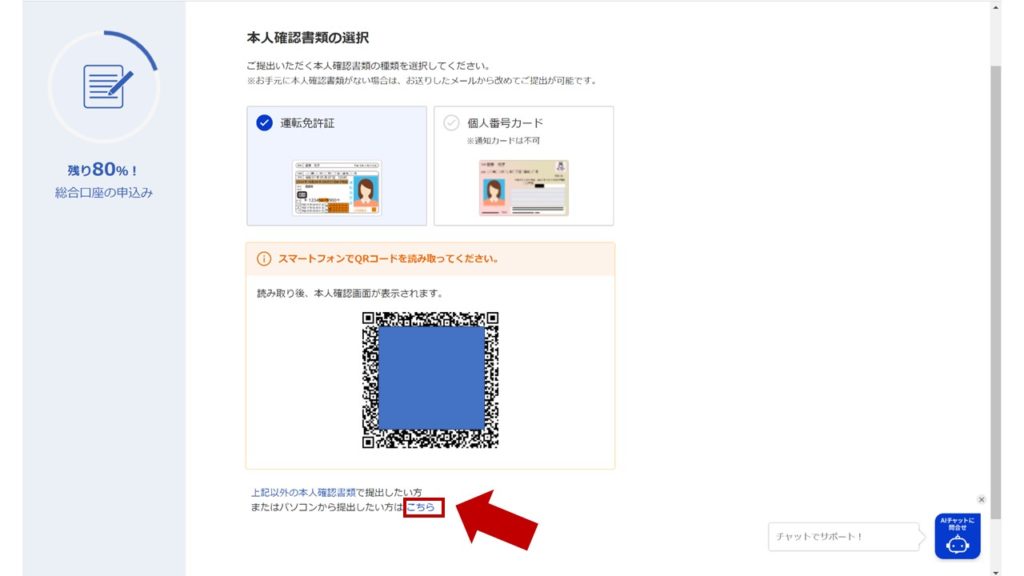
今回は、運転免許書を例に説明します。
選択すると、写真のようにQRコードが表示されます。
書類提出は、2パターンあります。
1つは、スマホで表示されたQRコードを読み取りスマホから提出する方法。
もう1つは、パソコンから提出する方法です。
スマホの方が簡単かと思われますが、私はパソコンから提出しました。スマホだと読み込みや写真撮影の指示が多く面倒だからです。
なので今回は、パソコンからの提出の方法を説明します。
イラスト赤枠の「こちら」をクリックします。
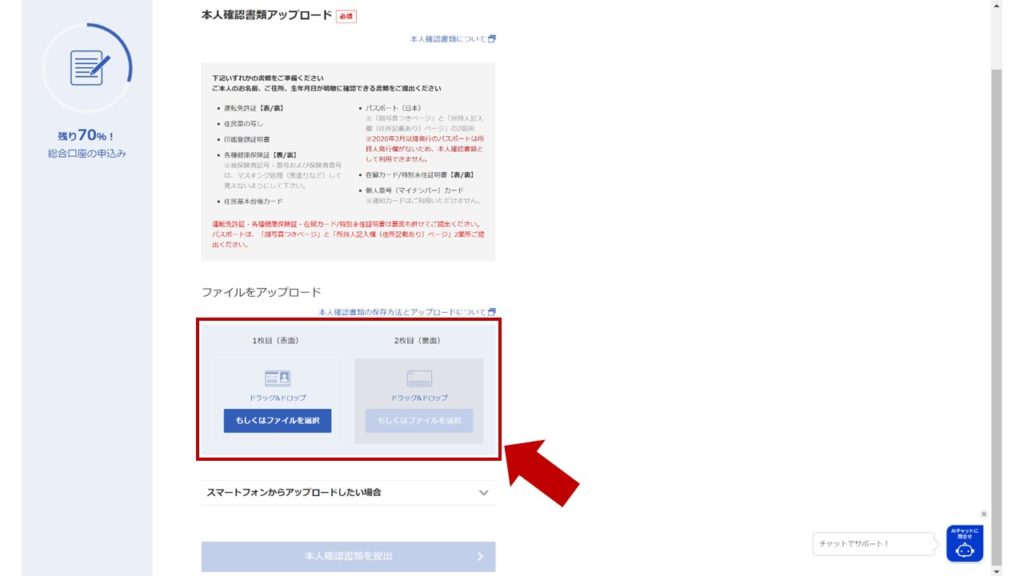
赤枠内に写真をドラッグ&ドロップまたは、「もしくはファイルを選択」をクリックして写真をアップロードします。
私は、写真をGoogleフォトに入れているのでスマホで撮影した写真をそのまま簡単にパソコンに入れています!
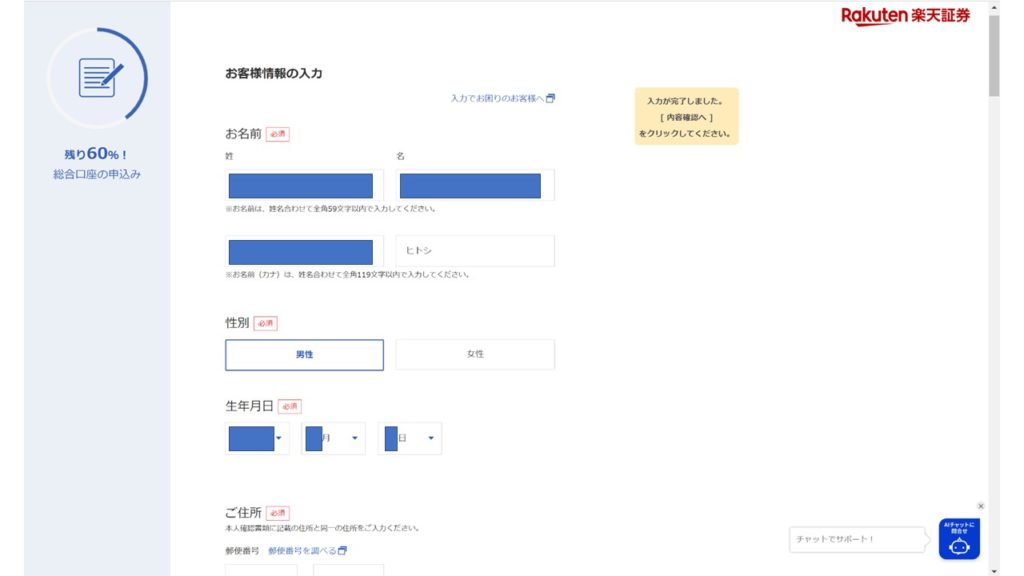
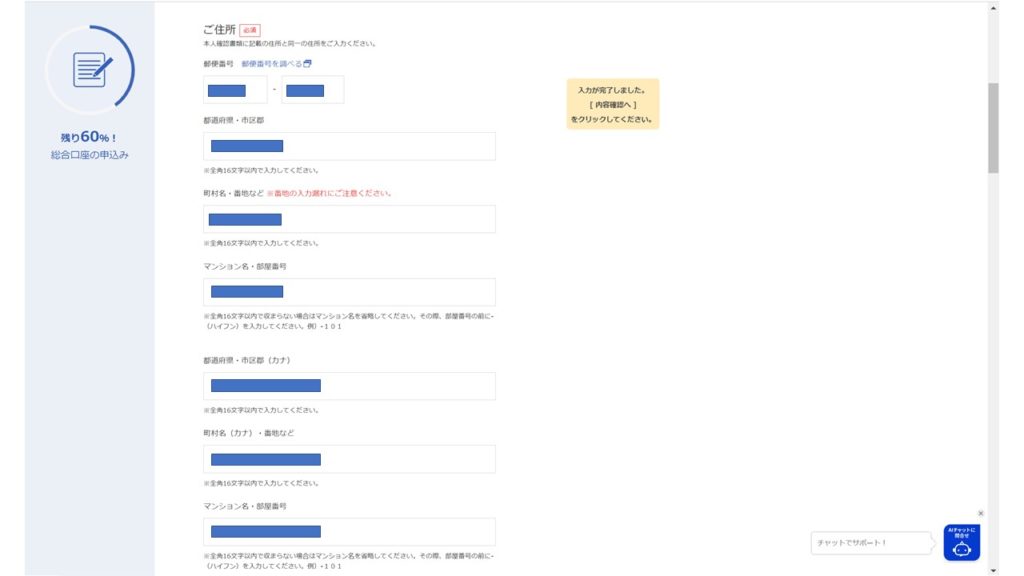
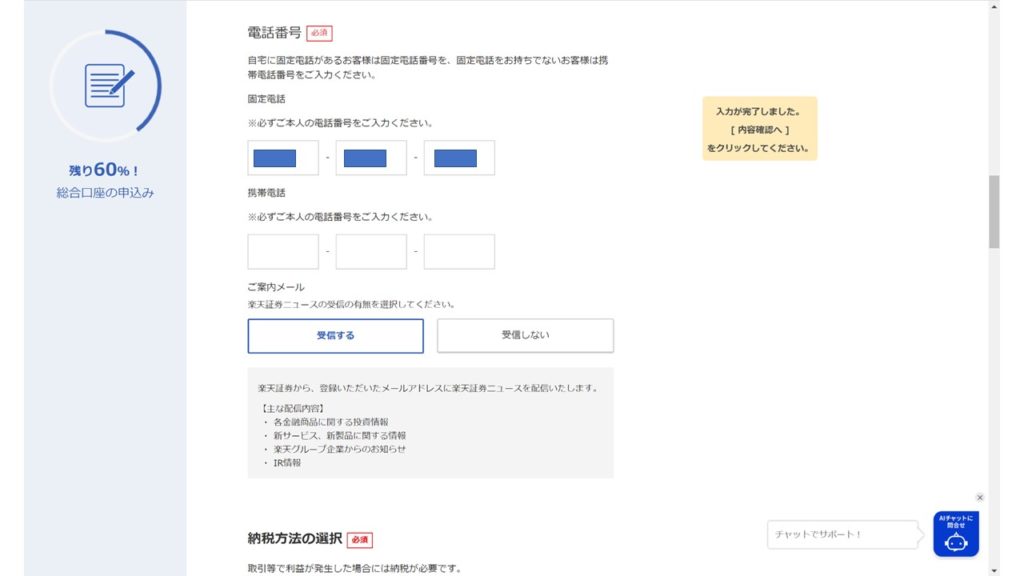
次は、お客様情報の確認です。
記入漏れや、誤字等に気を付けましょう。
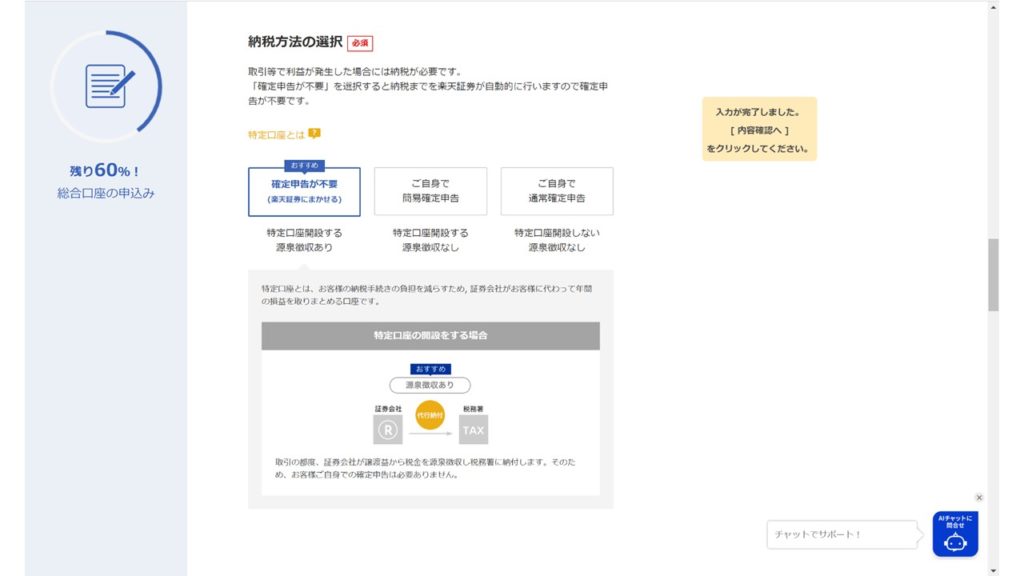
お客様情報を入力していくと納税方法の選択画面があらわれます。
株取引は、出た利益に対して税金が発生します。
そんなの計算するのが面倒という方には、おすすめを選択しましょう。
自分で確定申告をする必要がなくなります。
本来少ない利益なら確定申告不要で税金を払う必要がないので気になる方は、調べてみてください。
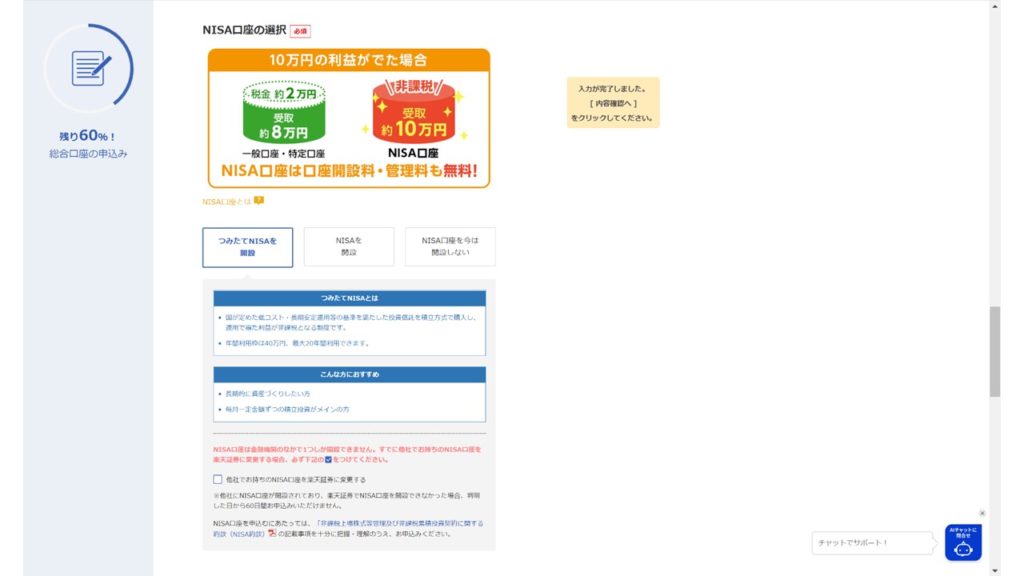
ここでは、NISA口座の開設の選択が選べます。
NISA口座には、NISAとつみたてNISAの2種類がありどちらか片方しか選べません。
詳しく知りたい方やどちらを選んだらよいか迷っている人は、下記の記事を参考にどうぞ。

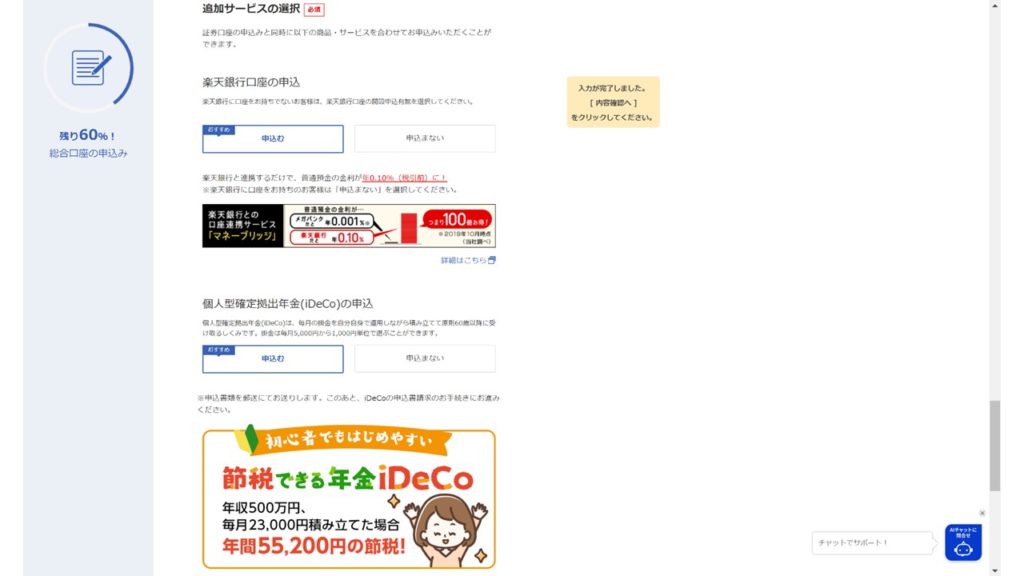
追加サービスの選択として、楽天銀行の申込と確定拠出年金(ideco)の申込の希望欄があります。
どちらも楽天証券口座開設後でも開設できますが、楽天銀行は、楽天証券と入出金の連携をすると、金利がお得になるので入っていない方は、申込をおすすめします。
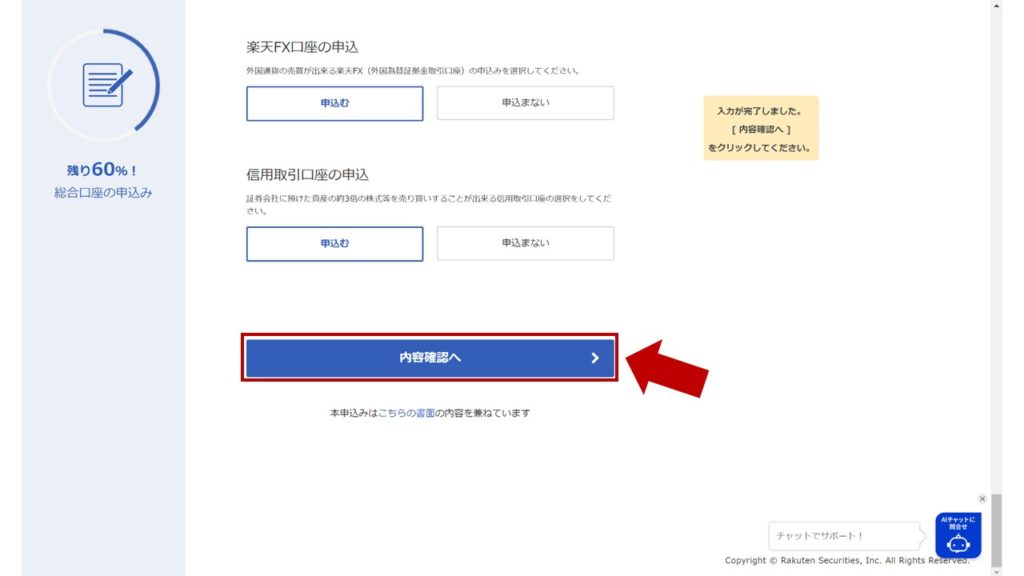
次は、楽天FX口座の申し込みと信用取引口座の申込の希望を問われます。
FX口座は、私は開設していませんが興味のある方は、ここで同時に開設できます。
信用取引口座とは、信用取引をする際に必要になります。後々、投資額以上の資金で運用してみたいと考えている人は、開設は無料ですので開設しましょう。
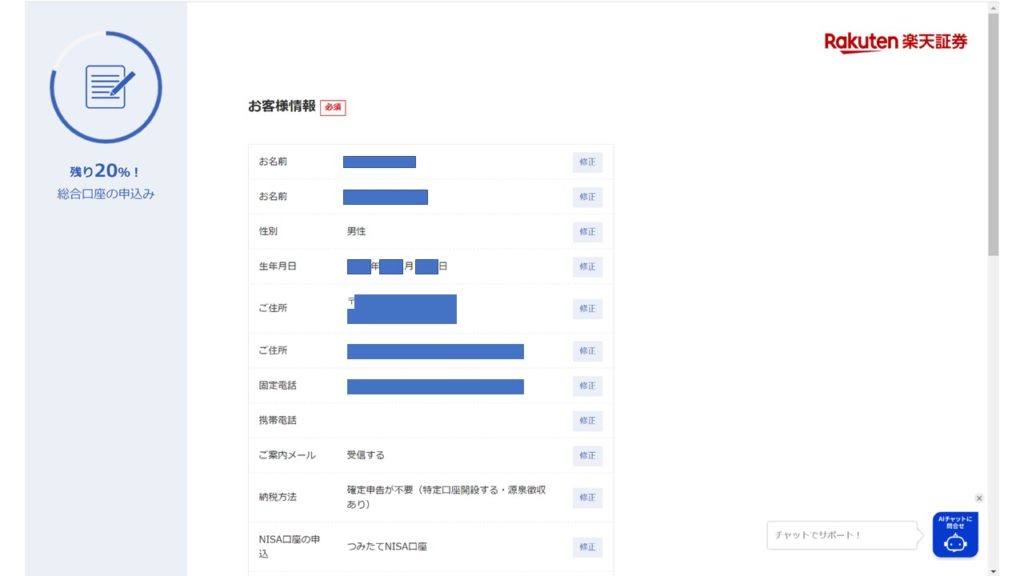
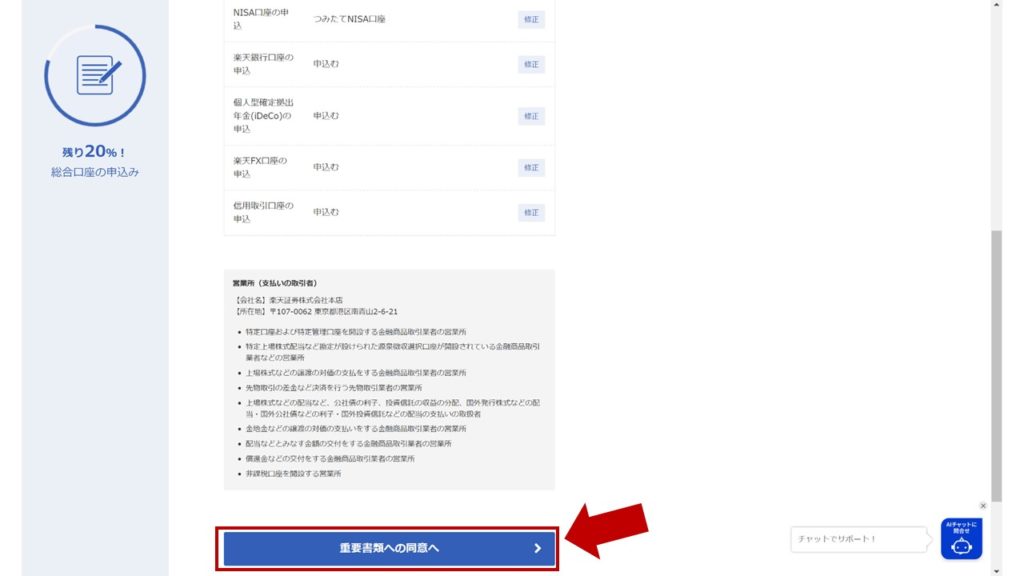
入力した内容の確認になります。
間違っているところはないかもう1度確認しましょう。
問題がなければ「重要書類への同意へ」をクリックします。
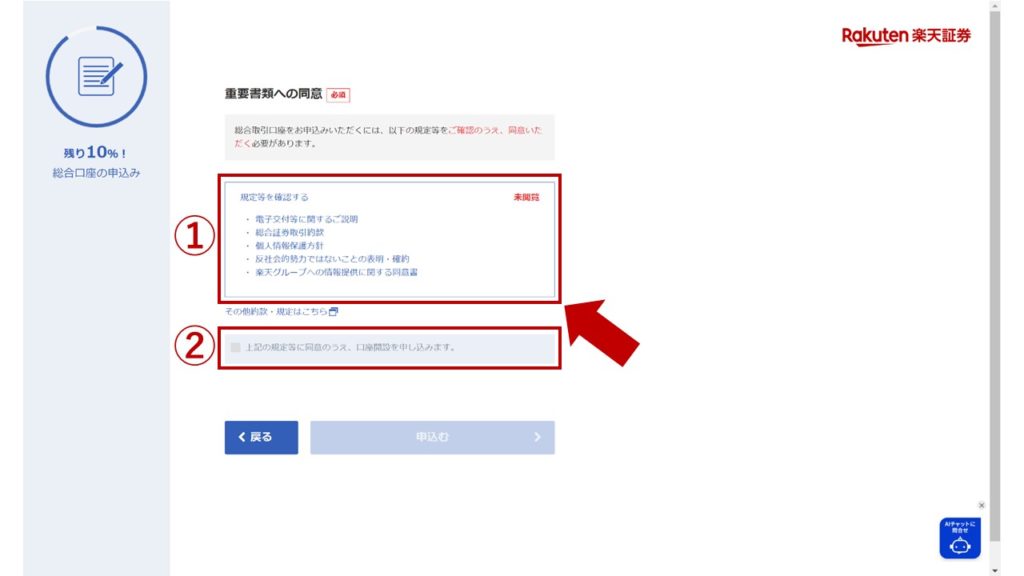
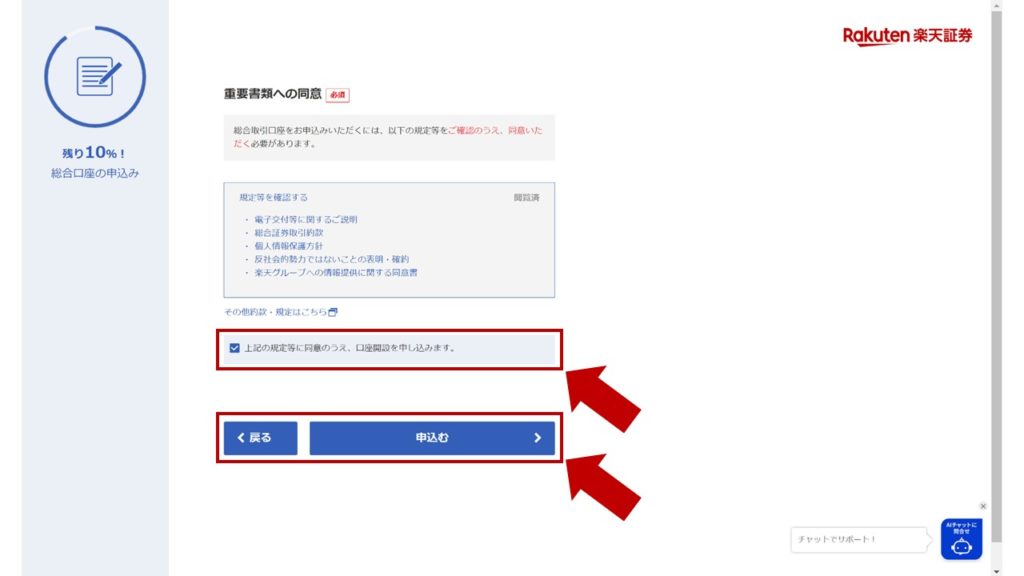
最後に重要書類への同意になります。
ここは、スライド⑳の赤枠①の内容を開いて確認しないと赤枠②の選択ができませんので注意してください。
赤枠②を選択すると申込もクリックできるようになります。 最後に申込をクリックすると完了です。
長い入力お疲れさまでした。口座完了通知が届くまでは数日ほどかかりますので気長に待ちましょう。
以上となります。
なにか質問がございましたら、お問い合わせからお願いします。
twitterとFacebookもやっていますので気軽にフォローしてください。